Você já pode ter personalizado seu navegador Google Chrome baixando temas gratuitos da web. A página oficial de temas do Google Chrome também apresenta centenas de temas bonitos para o navegador. Mas não seria legal se você fosse capaz de criar seu próprio tema personalizado do Google Chrome sem usar nenhum software?

Há pouco mais de um ano, compartilhamos um utilitário gratuito chamado Chrome Theme Creator para criar temas para o navegador Google Chrome. E hoje, estamos aqui para compartilhar um serviço on-line (gratuito) que permite criar temas para o navegador Google Chrome com apenas alguns cliques do mouse, sem precisar instalar nenhum software em seu computador.
O ChromeTheme Creator é uma ferramenta on-line gratuita que permite criar temas do Google Chrome em um instante. A ferramenta oferece uma maneira simples de alterar imagens, cores e matizes e, em seguida, ajuda a embalar e instalar o tema no seu navegador Google Chrome. A ferramenta também permite baixar o novo tema para que você possa compartilhá-lo com sua família e amigos.
Com essa ferramenta, você pode alterar o quadro do tema, o plano de fundo da guia do tema, o plano de fundo do tema, o controle de janela do tema, a sobreposição de quadros de temas, a cor do plano de fundo, a cor do texto, a cor do marcador, a nova imagem de tabulação e a cor do cabeçalho. tema.
Como usar o ChromeTheme para criar um novo tema do Google Chrome:
Etapa 1: abra a página do ChromeTheme Creator no seu navegador Chrome. Você verá as guias Iniciar, Imagens, Cores, Tons e Pacote à esquerda da página e a visualização do tema no lado direito da página.
Passo 2: Clique na aba Iniciar, insira um nome para o seu tema e também digite a descrição.
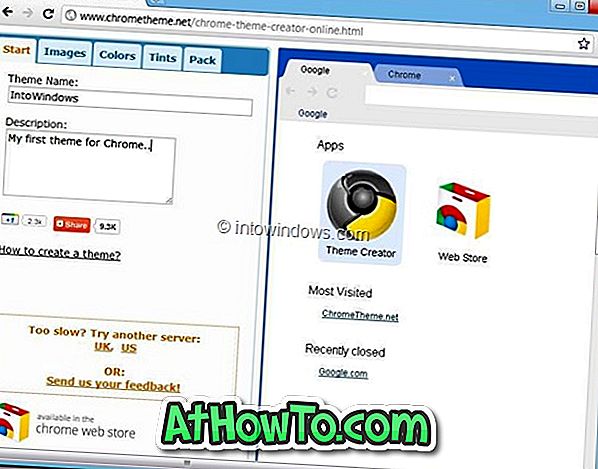
Passo 3: Mude para o separador Imagens e clique nos elementos indicados para navegar e carregar imagens. Se você está tendo problemas para descobrir o que cada elemento é, simplesmente passe o cursor do mouse sobre uma opção para ver a finalidade da imagem e onde exatamente a imagem será usada no tema.
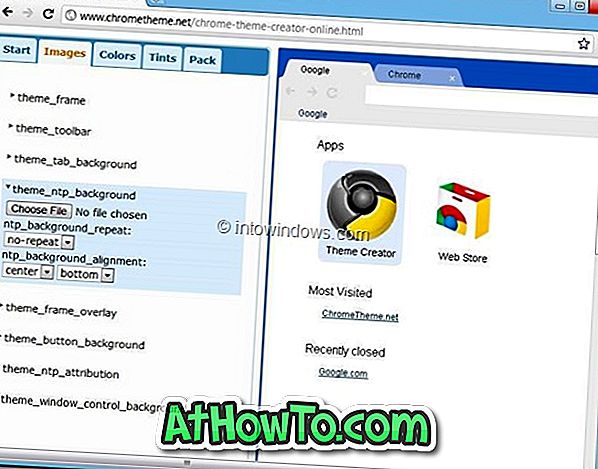
Por exemplo, envie sua foto favorita para o elemento theme_ntp_background para adicionar sua imagem como plano de fundo da página Nova Guia.
Passo 4: Uma vez feito, vá para a aba Cores e selecione a cor para todos os 14 elementos. Clique no valor RGB da cor para selecionar uma nova cor.
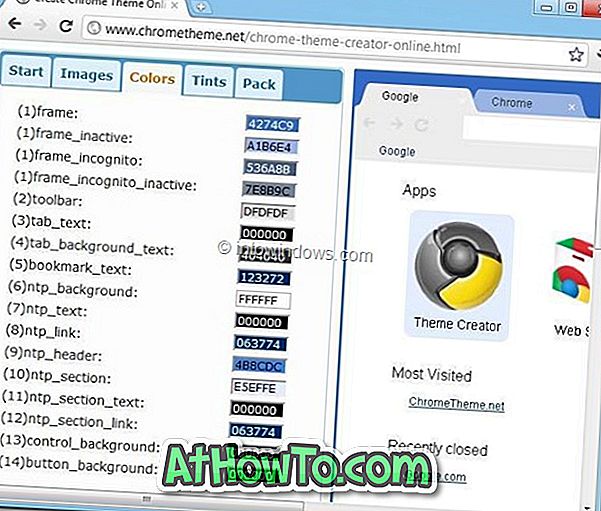
Etapa 5: use os elementos da guia Tons para adicionar cores aos botões, quadro e plano de fundo.
Etapa 6: finalmente, vá para a guia Pacote para criar seu primeiro tema do Chrome. Opções estão disponíveis para empacotar e instalar o tema, empacotar e baixar o tema, ou empacotar e baixar o arquivo zip. Use o pacote e instale a opção de tema para baixar e aplicar imediatamente o novo tema.
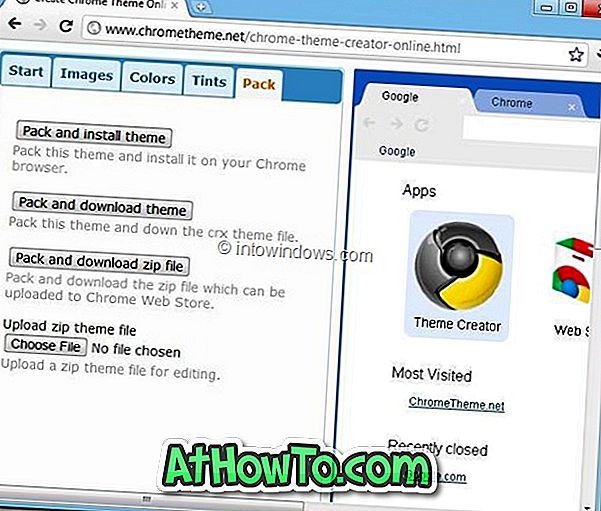
O serviço também oferece uma maneira simples de carregar e editar seu tema atual (encontrado na guia Pacote). Além de criar e editar o tema, você também pode baixar centenas de temas do site. No geral, um serviço fantástico para personalizar a aparência do seu navegador Chrome.
Graças ao CNET ..













